|
|
Multiboot Collection Full v.7.2 от SergeySvirid (x86/x64) (Ru)--
Версия программы: v.7.2
Дата релиза: 24.07.2022 Разработчик: sergeysvirid Язык интерфейса: Русский, Английский Лечение: присутствует, при выборе опции "Автоматическая установка" Системные требования:
Описание: «Multiboot Collection Full» - Мультизагрузочный сборник на любой случай - (от возможности установки любой Windows 7-10 и последующей установкой драйверов и программ первой необходимости на неё, до работы с компьютером и его восстановлением и «лечением»). Сборник рассчитан на 32-64ГБ флешку или USB-HDD. Сборник собран с таким рассчётом, чтобы все по возможности лежало "на поверхности" и при удалении (за ненадобностью) какой либо папки из корня флешки, это никак не отражалось бы на целостности и работоспособности остального содержимого сборника (другими словами, практически каждая папка в сборнике предназначена для отдельной сборки и легкозаменяема/обновляема/и за ненадобностью - удаляема, и запуск этих всех сборок прописан в одном меню, так что при обновлении любой из этой сборки вам нужно всего лишь удалить старую папку заменяемой сборки и вместо неё скопировать новую (обновлённую версию)). Имеется поддержка загрузки/работы с двухраздельной флешки. Имеется полная поддержка загрузки в режиме UEFI. Дополнительная информация:Изначально этот сборник в своей основе был нацелен на возможность установки любой Windows (от 7 до 10) с одного загрузочного носителя. Постепенно он оброс дополнительными составляющими.В этом сборнике представлена полная версия Full с последними (на момент раздачи) версиями Live-сборок и облегчённой версией сборника установки программ MInstAll by Andreyonohov & Leha342 Lite Если Вам не нужен весь этот комплект содержащийся в этом сборнике, то можете использовать тогда конструкторскую Lite-версию этого сборника Multiboot Collection Lite (который по своей сути и является основой мультизагрузочного носителя) с выбором наполнения её различными сборками на ваше усмотрение.-Для удобства и универсальности сборник можно установить на флешку с любым из трёх загрузчиков на выбор: BOOTMGR или GRUB4DOS (GRLDR) или XORBOOT. В каждом этом меню есть возможность перехода из одного меню в другое: В GRUB4DOS-меню все команды прописаны таким образом, что если какую-то из этих папок со сборкой удалить с флешки, то и в GRUB-меню (menu.lst) команда на запуск этой сборки отображаться не будет. И наоборот, если добавить на флешку какую-либо из этих папок со сборкой, то и в GRUB-меню она появится автоматически. Также в сборнике присутствует «Меню автозапуска приложений» (Auto_Menu.exe) – для работы с компьютером из-под «рабочей системы»: Структура папок/файлов в сборнике и их описание:ПАПКИ:Папка _ISOВ папку _ISO можете поместить и загружать из неё свои образы, такие как (.iso; .iz; .img; .ima; .vhd(только фиксированного размера); .rhd; .bin; .fir; .wbl) различных LiveCD и т.д. (такие как образы антивирусных утилит и т.п.)Имена файлов образов ДОЛЖНЫ быть английскими буквами и без пробелов! Запуск этих образов производится из Grub4Dos-меню, из пункта меню: "Авто-меню запуска образов из папки _ISO" При переходе по пункту меню: "Запуск образов на базе ядра Linux" не должен быть занят 4-й раздел первого диска. (первый диск в момент загрузки является тот, с которого Вы загрузились (hd0,0) - то есть активный раздел загрузочного носителя) Образ монтируется как (hd0,3). Данный метод отлично подходит для загрузки образов на базе Linux. При переходе по пункту меню: "Запуск образов на базе ядра WinPE" неважно, занят ли у Вас 4-й раздел первого диска или не занят. Тут другой метод загрузки. Образ монтируется при помощи FiraDisk-драйвера. Данный метод отлично подходит для загрузки образов на базе WinPE. P.S. Если при запуске образа выскакивает ошибка Error -60 - это означает, что Ваш образ фрагментирован и его необходимо дефрагментировать с помощью, например, программы WinContig - (присутствует в "Меню автозапуска приложений" Auto_Menu.exe) Папка _ISO может находиться на любом другом (отдельно от основной сборки) разделе того же диска. Дублировать эту папку на двух разделах не нужно, а то будет найдена первая попавшаяся папка с именем _ISO и будут искаться образы в ней. Папка _VHDВ папку _VHD закидываем свои образы (*.vhd) и запускаем из Grub4Dos-меню из пункта: "Загрузка образов (*.VHD) из папки _VHD"Примечание: В менюшках прописан запуск двумя способами: - 1-ый способ: Запуск образов (*VHD) --> VBOOT (для загрузки WinXP.VHD-образов) - 2-ой способ: Запуск образов (*VHD) --> NT6.X (для загрузки Win7-10.VHD-образов) (для универсальности и выбора наиболее подходящего метода для конкретного образа (*.vhd), предложено два способа загрузки). При переходе по этому пункту будет создано меню загрузки образов (*.vhd) находящихся в папке \_VHD ВАЖНО!!! 1. В именах образов (*.vhd) не должно быть пробелов и кириллицы. 2. Образы (*.vhd) должны быть (ОБЯЗАТЕЛЬНО!!!) предварительно дефрагментированы на загрузочном носителе (например с помощью WinContig). 3. Папка _VHD (вместе с образами *.vhd в ней) должны располагаться на NTFS-разделе Вашего загрузочного носителя. P.S. Находящийся на данный момент в папке _VHD образ WINXP.VHD - это образ-пустышка (исключительно в качестве примера), можете его смело удалить и положить в папку _VHD свои различные образы (*.vhd). Папка _VHD может находиться на любом другом (отдельно от основной сборки) NTFS-разделе того же диска. Дублировать эту папку на двух разделах не нужно, а то будет найдена первая попавшаяся папка с именем _VHD и будут искаться образы в ней. Папка _WINПапка _WIN предназначена для размещения в ней различных iso-образов Windows или инсталляционных файлов (install.wim/*.esd/*.swm) из образов Windows 7-10 (x86-x64) с последующей установкой любой из этих Windows.Установка Windows производится прямым запуском по пункту меню из раздел, например: "Windows 10x64 (21H2_19044) 5in1" - выполняет прямой запуск установки Windows из install.esd находящегося в соответствующей (названию пункту меню) папке на носителе (\_WIN\1064_21H2): 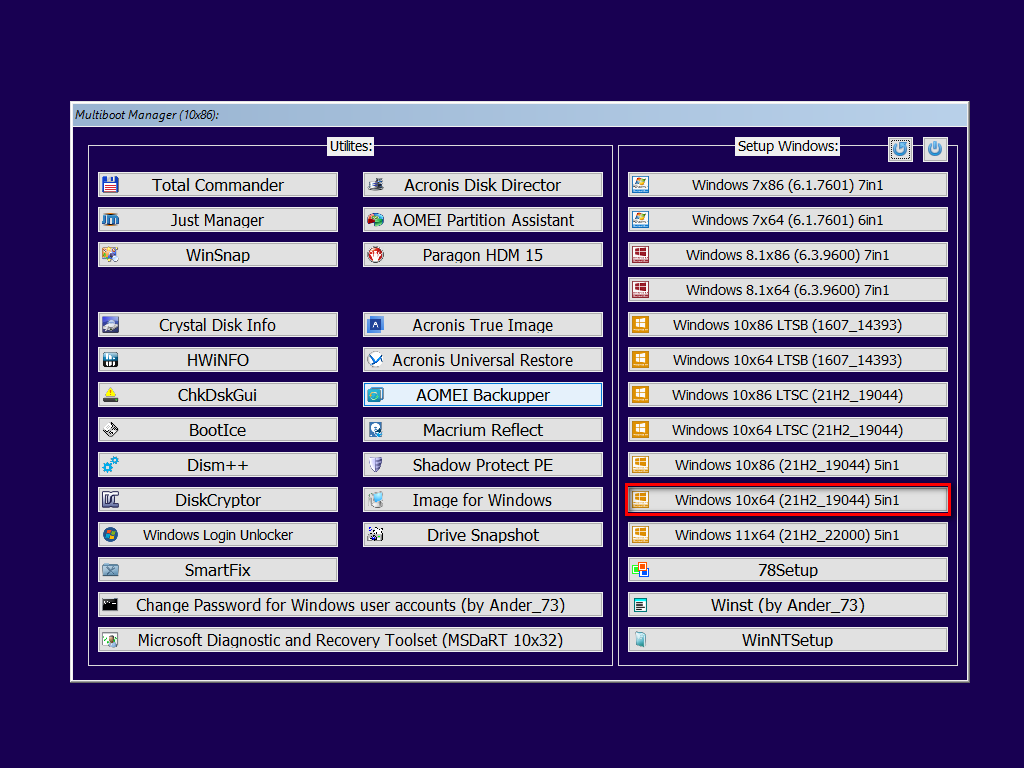 ...или с помощью утилиты 78Setup (от conty9) 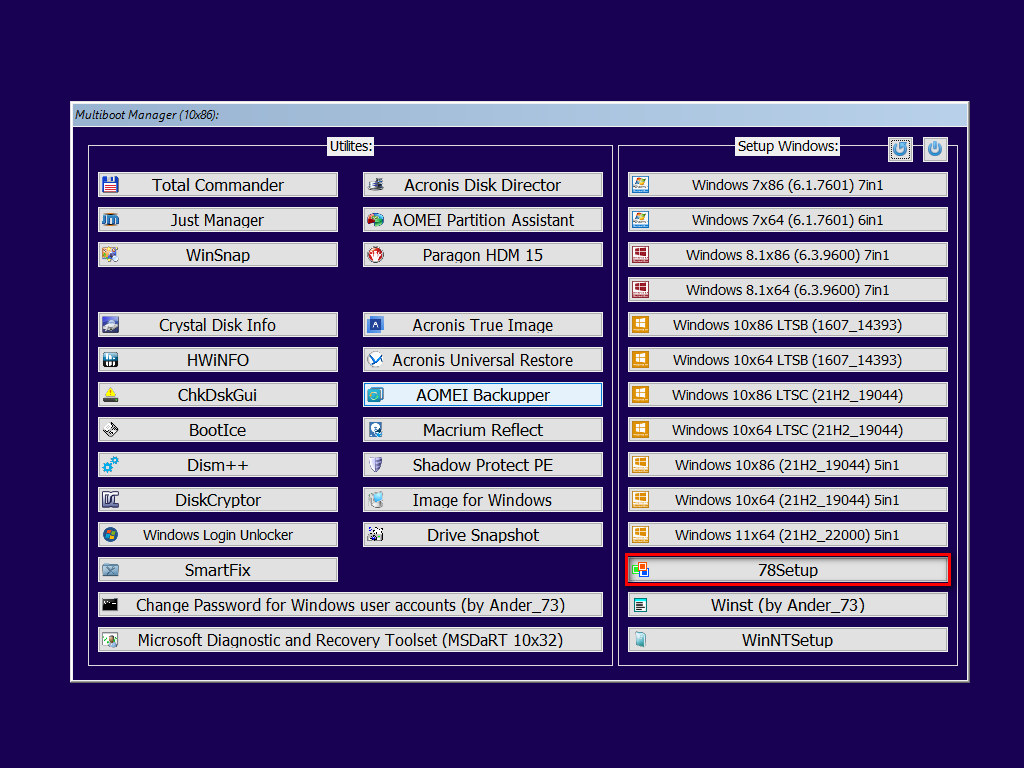 ...или с помощью утилиты Winst (от Ander_73) 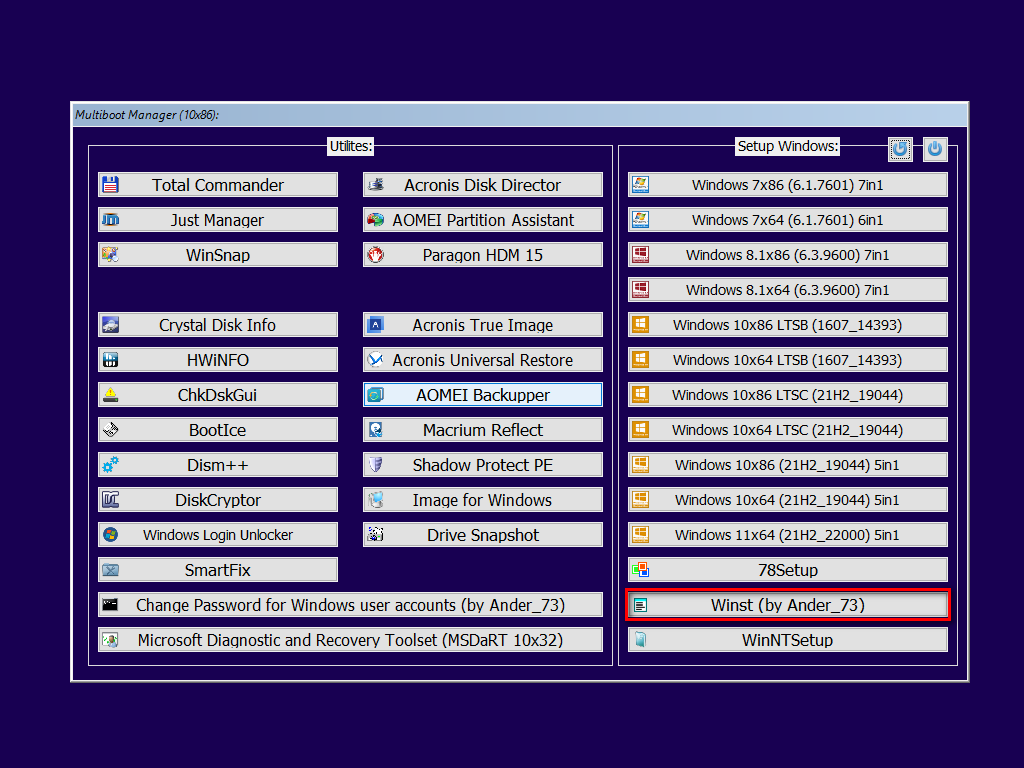 ...или с помощью утилиты WinNTSetup 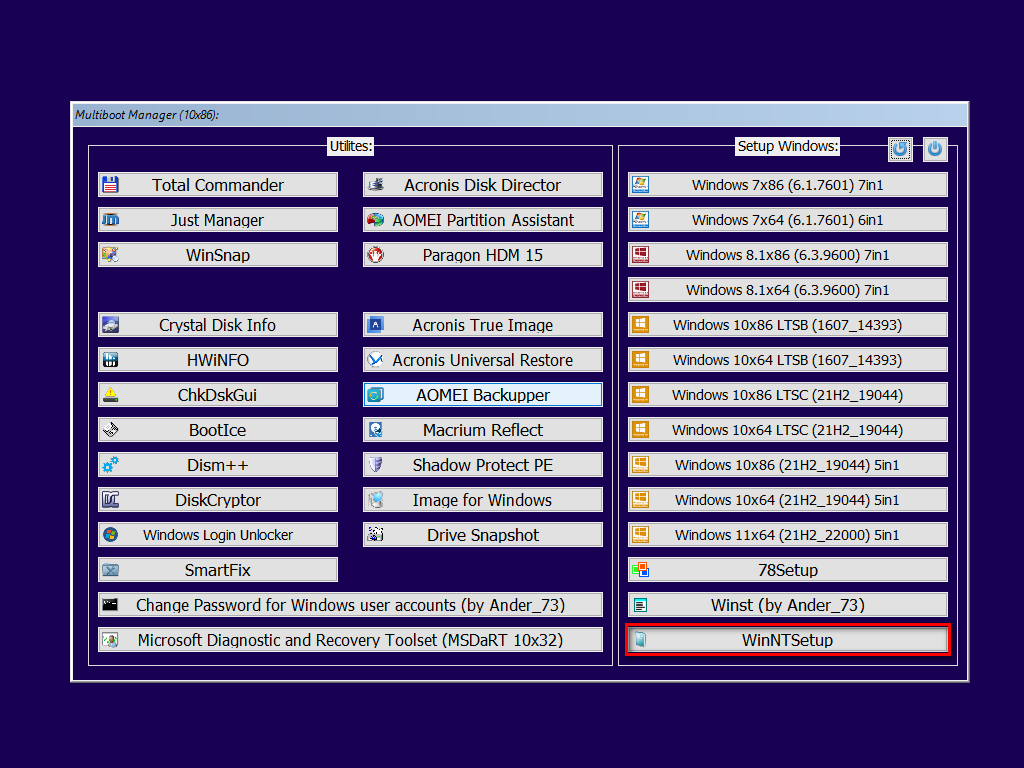 Папка _WIN состоит из 11-ти подпапок для размещения в них файлов инсталляций (install.wim/*.esd/*.swm) Windows 7/8.1/10/11 (х32/х64): Состав редакций и контрольные суммы образов install.esd входящих в комплект сборника: _WIN\7x32 - install.esd Windows 7 (x86) 7in1 Starter, Home Basic, Home Premium, Professional, Professional VL, Ultimate, Enterprise (Версия 6.1 Сборка ОС 7601.26022) CRC-32: 48275a98 MD5: 67fe3af5d4e640a8c2c6e5e2e0184319 SHA-1: 012a4d03053721e5f03135d011a43496a4bd94cc _WIN\7x64 - install.esd Windows 7 (x64) 6in1 Home Basic, Home Premium, Professional, Professional VL, Ultimate, Enterprise (Версия 6.1 Сборка ОС 7601.26022) CRC-32: 75324511 MD5: 8e90a5948f8c611b5488224c8b219395 SHA-1: b42e996ccd23955cc7c11e070d47b3f6776fc2e8 _WIN\8132 - install.esd Windows 8.1 (x86) 7in1 Core, Single Language, Professional, Professional VL, Enterprise, Embedded Industry Pro, Embedded Industry Enterprise (Версия 6.3 Сборка ОС 9600.20478) CRC32: 1f94e074 MD5: 3356adfa1423eeeff4a6484961e30604 SHA-1: 54f0bc5d86824515c801982113214654f99787e0 _WIN\8164 - install.esd Windows 8.1 (x64) 7in1 Core, Single Language, Professional, Professional VL, Enterprise, Embedded Industry Pro, Embedded Industry Enterprise (Версия 6.3 Сборка ОС 9600.20478) CRC32: c493bb6e MD5: f5932fd7a28682fa8d811e1623aed2fc SHA-1: 723e83e4aa9a21ab1b0b21e30c1efdf9ab20a798 _WIN\1032_LTSB_1607 - install.esd Windows 10 (x86) Enterprise 2016 LTSB (Версия 1607 Сборка ОС 14393.5246) CRC-32: 54a12029 MD5: bd28d94b6851bc8d3cd2c0c9f5d2c081 SHA-1: 36d842bbdf24380eb5c6dbbc3e44450b88fa4db9 _WIN\1064_LTSB_1607 - install.esd Windows 10 (x64) Enterprise 2016 LTSB (Версия 1607 Сборка ОС 14393.5246) CRC-32: f26ab9de MD5: f9c075c062e3abface14904556ef0c3f SHA-1: c42d4f6676fe18934f15e98b7bbde4af4f5777e9 _WIN\1032_LTSC_21H2 - install.esd Windows 10 (x86) Enterprise 2021 LTSC (Версия 21H2 Сборка ОС 19044.1826) CRC-32: 3238c3f4 MD5: e8b008831de637c6f01080542428d442 SHA-1: fe43023ba4a9121a213050388d8cc7bd769b3536 _WIN\1064_LTSC_21H2 - install.esd Windows 10 (x64) Enterprise 2021 LTSC (Версия 21H2 Сборка ОС 19044.1826) CRC-32: b72d03eb MD5: 987481d05ff88ae5d660509e17dd2098 SHA-1: 9995eb39624fc6965c0994fbf67bee0d86815838 _WIN\1032_21H2 - install.esd Windows 10 (x86) 5in1 Home, Home Single Language, Education, Pro, Enterprise (Версия 21H2 Сборка ОС 19044.1826) CRC32: 42243093 MD5: de07f0fc5de93fefeb2f4212cba263f7 SHA-1: 17720cd0a0c484f9d7b198c668361baf959e9c59 _WIN\1064_21H2 - install.esd Windows 10 (x64) 5in1 Home, Home Single Language, Education, Pro, Enterprise (Версия 21H2 Сборка ОС 19044.1826) CRC32: ad96b556 MD5: 0f7e935d22628cb3bccc10f05a296558 SHA-1: 28e3507614b6e94dd81d1b4c52f28a737dab5261 _WIN\1164_21H2 - install.esd Windows 11 (x64) 6in1 Home, Home Single Language, Education, Pro, Enterprise, IoT Enterprise (Версия 21H2 Сборка ОС 22000.795) CRC32: 8841ea79 MD5: 61538bce4b26fc9417bd2c64c60f9249 SHA-1: e67994f815b09821272744efd54bd2b1a4b480b9 Что из себя представляют данные образы: Образы install.esd Windows 10, Windows 8.1 и Windows 7 с интегрированными обновлениями. За основу взяты оригинальные install.wim русские версии. Во все редакции всех версий Windows интегрирован также языковой пакет Windows Client Language Pack (en-US), (что даёт возможность установки Windows с интерфейсом английского языка). В образы install.esd Windows 7 интегрировано: Подхват драйверов MassStorage, NVMe, USB 3.0/3.1 для Windows 7 (запуск SDI на этапе установки, перед второй перезагрузкой. Фильтр настроен только на установку неустановленных драйверов. Если для соответствующего оборудования не потребуется установка драйверов, то ничего устанавливаться не будет). В RunOnce (автозагрузка системы (одиночный запуск)) интегрирован скрипт обновления корневых сертификатов - CertUpd_by_Ander_73 Интегрирован универсальный хост-драйвер USB 3/XHCI поддерживающий устройства с протоколом USB Attached SCSI (UASP) (Поддерживает хост-контроллеры USB 3/XHCI любого производителя (USB 3.0/3.1/3.2)). Все "базовые" обновления (с помощью проекта UpdatePack7 (by Mazahaka_lab)) Затем интегрирован средствами DISM ежемесячный накопительный пакет обновлений. Интегрированы заглушки от нежелательных обновлений (by_Bifido): Список обновлений, которые будут скрыты в "Центре обновлений": - KB971033 (Проверка техннологии (подлинности) активации Windows 7) - KB2952664 (Для перехода на Windows 10) - KB3021917 (Для перехода на Windows 10) - KB3068708 (Сервисы телеметрии) - KB3080149 (Сервисы телеметрии) - KB3150513 (Для перехода на Windows 10) - KB4493132 (Оповещения о прекращении поддержки Windows 7) - KB4524752 (Уведомление о прекращении поддержки Windows 7) - Все языковые пакеты, которые предлагаются "Центром обновлений" в качестве необязательных обновлений. Отключен фикс Spectre и Meltdown Интегрирован обходной патч (ESU Istaller (by Bifido)) позволяющий подавить проверку валидности системы на возможность установки обновлений по программе Extended Security Updates (ESU) и продолжать в дальнейшем устанавливать обновления в Windows 7. В образы install.esd Windows 8.1 интегрировано: Подхват драйверов NVMe, RST AHCI RAID, USB 3.0/3.1 для Windows 8.1 (запуск SDI на этапе установки, перед второй перезагрузкой. Фильтр настроен только на установку неустановленных драйверов. Если для соответствующего оборудования не потребуется установка драйверов, то ничего устанавливаться не будет). В RunOnce (автозагрузка системы (одиночный запуск)) интегрирован скрипт обновления корневых сертификатов - CertUpd_by_Ander_73 Все "базовые" обновления (с помощью проекта UpdatePack8.1 (by Mazahaka_lab)) Затем интегрирован средствами DISM ежемесячный накопительный пакет обновлений. Интегрированы заглушки от нежелательных обновлений (by_Bifido): - KB2976978 (Для перехода на Windows 10) - KB3044374 (Для перехода на Windows 10) - KB3080149 (Сервисы телеметрии) - KB3150513 (Для перехода на Windows 10) Отключен фикс Spectre и Meltdown Включен .NET Framework 3.5 В образы install.esd Windows 10 интегрировано: Подхват драйверов NVMe, RST AHCI RAID, USB 3.0/3.1 для Windows 10 (запуск SDI на этапе установки, перед второй перезагрузкой. Фильтр настроен только на установку неустановленных драйверов. Если для соответствующего оборудования не потребуется установка драйверов, то ничего устанавливаться не будет). В RunOnce (автозагрузка системы (одиночный запуск)) интегрирован скрипт обновления корневых сертификатов - CertUpd_by_Ander_73 Интегрированы обновления исключительно средствами DISM. Отключен фикс Spectre и Meltdown Включен .NET Framework 3.5 Никаких незаконных активаций и изменений нет. Все ОС проходят проверку целостности системы (sfc /scannow). (По сути - это оригинальные образы, только с интегрированными в них актуальными обновлениями на дату выхода релиза). Папка _WIN с подпапками 7x32, 7x64, 1032_21H2, 1032_LTSB_1607, 1032_LTSC_21H2, 1064_21H2, 1064_LTSB_1607, 1064_LTSC_21H2, 1164_21H2, 8132, 8164 и с файлами инсталляций Windows в них, может находится в корне любого раздела любого диска. Примечание: Это не говорит о том, что Вы можете удалить с загрузочного носителя полностью папку _WIN, а имеется ввиду, что Вы можете создать в корне любого раздела папку _WIN и переместить в неё только вышеуказанные подпапки с файлами инсталляций Windows в них. При переходе по пункту меню нужной Вам установки Windows, будет произведён поиск требуемого файла инсталляции по всем разделам дисков подключенных к этому компьютеру. Начиная с версии Multiboot Collection Full v.6.9, файлы инсталляций ОС Windows (_WIN\*\install.esd) перемещены в каталог дополнительных компонентов Addons. Как заменить install.wim/*.esd/*.swm на другой ("свой"): Извлекаете из своего образа с Windows 7/8.1/10/11 (х32/х64) из папки sources файл install.wim или install.esd или install.swm в любую из этих подпапок (в соответствии с версией и разрядностью). Также добавляете сюда же (при наличии в образе) папку $OEM$ и(или) файл ответов *unattend.xml (актуально для сборок Windows).-При наличии рядом с install.wim/esd файла ответов (*unattend.xml) и(или) папки $OEM$ будет возможность установить Windows посредством: Ручная установка => (файл ответов unattend.xml и(или) папка $OEM$ игнорируются при дальнейшей установке Windows) Автоматическая установка => (файл ответов unattend.xml и(или) папка $OEM$ "подхватываются" при дальнейшей установке Windows) 
 (реализация conty9, за что ему огромное спасибо!!!)-Если У Вас в папке _WIN находятся "свои" подпапки со "своими" именами, то используйте тогда для установки Windows утилиту 78Setup или утилиту WinNTSetup. На примере этих подпапок (7x32, 7x64, 1032_21H2, 1032_LTSB_1607, 1032_LTSC_21H2, 1064_21H2, 1064_LTSB_1607, 1064_LTSC_21H2, 1164_21H2, 8132, 8164) можете добавлять свои подпапки (со своими именами) под ваши дистрибутивы Windows. После добавления в эти папки установочного файла install.wim или install.esd или install.swm, в текстовом файле install.wim.txt или install.esd.txt или install.swm.txt прописываете название вашей установки (необязательно), для отображения этого имени в окне утилиты 78Setup. Другие установочные файлы install.wim или install.esd или install.swm (которые например находятся в совершенно другой папке на совершенно другом разделе или диске) можно выбирать и запускать по нажатию кнопки в окне утилиты "Выбрать архив вручную". Также, с помощью утилиты 78Setup имеется возможность устанавливать Windows из файлов образов (.iso). Добавляйте свои образы в папку _WIN или _ISO или 2k10\User.Image и эти образы будут отображаться в списке, в окне утилиты. Остальные образы можно выбирать, монтировать и запускать по нажатию кнопки в окне утилиты "Выбрать образ вручную". Начиная с версии Multiboot Collection v.4.0 PECMD-скрипты меню Multiboot Manager каждого WinPE-установщика (BOOT*.WIM) вынесены теперь во внешнюю папку (\_WIN\MBOOTMGR_*.wcs) Для того, чтобы отредактировать "под себя" меню Multiboot Manager достаточно теперь просто открыть \_WIN\MBOOTMGR_*.wcs с помощью любого текстового редактора и отредактировать требуемый пункт меню. Пример пункта меню с расшифровкой: ITEM -font:13 Win10x64_21H2,L555T255W320H25,Windows 10x64 (21H2_19044) 5in1,CALL StartS 1064_21H2,%CurDir%\UTILITES\Icons\SETUPWIN_10.ico ITEM - кнопка -font:13 - размер шрифта отображаемого названия пункта меню Win10x64_21H2 - уникальное имя кнопки (идентификатор) L555T255W320H25 - расположение и размер кнопки в окне L(слева) T(cверху) W(ширина кнопки) H(высота кнопки) Windows 10x64 (21H2_19044) 5in1 - отображаемое название кнопки CALL StartS - вызов подпрограммы StartS (блок команд в подпрограмме начинается с _SUB и заканчивается _END) 1064_21H2 - название папки (принимаемое значение переменной %MM%) в которой будет производиться поиск файла инсталляции (install.wim/esd, $OEM$, *unattend.xml) %CurDir%\UTILITES\Icons\SETUPWIN_10.ico - путь к отображаемой в пункте меню иконке (\_WIN\UTILITES\Icons\SETUPWIN_10.ico) Примечание: C помощью (x86) загрузчика устанавливается Windows любой разрядности из любой подпапки (в режиме загрузки Legacy BIOS) C помощью (х64) загрузчика можно установить только (х64)-разряднуя Windows (как в режиме загрузки Legacy BIOS так и в режиме загрузки EFI/UEFI) Запуск установок Windows производится из BCD-меню сборника: 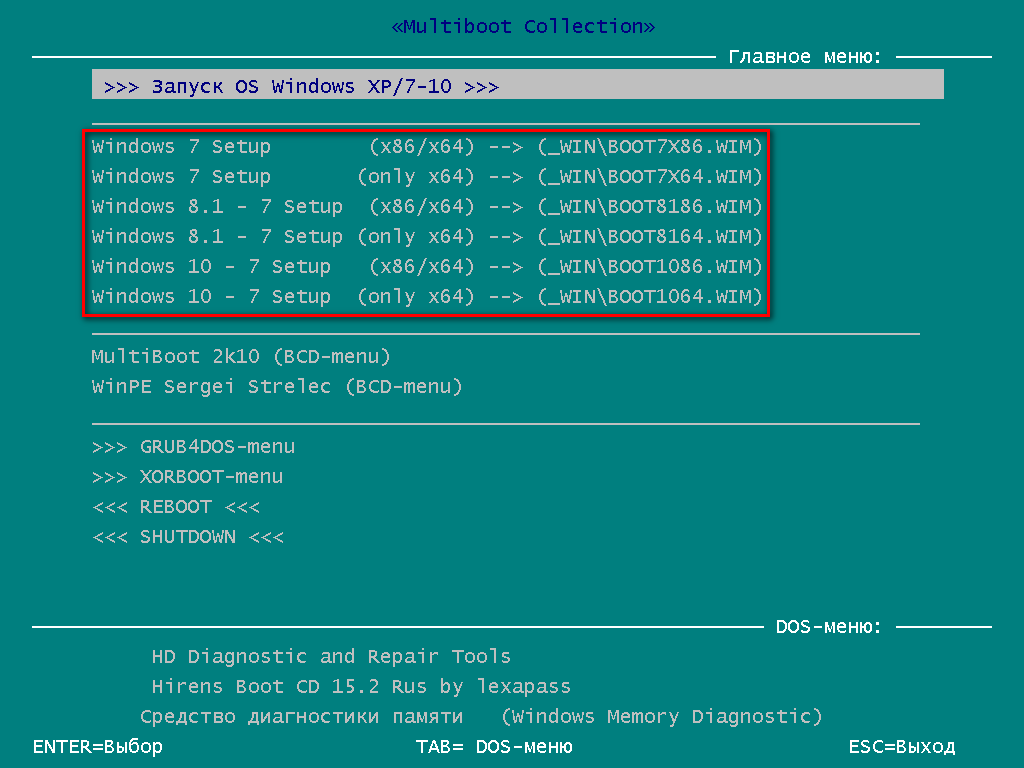 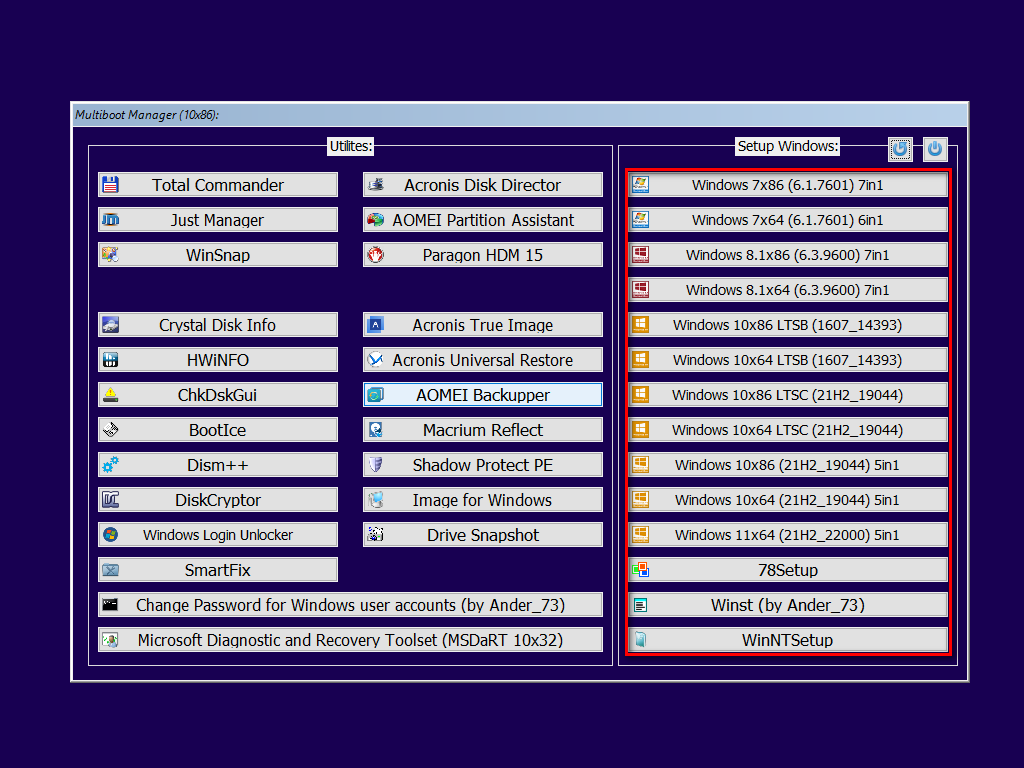 Папка _WIN\BOOTВ этой папке описаны способы установки загрузчиков (BOOTMGR или GRUB4DOS (GRLDR) или XORBOOT:В папке _WIN\BOOT (в каждой соответствующей подпапке) присутствует текстовый файл ПРОЧТИ!!!.txt и скриншоты с подробным описанием и показом действий. Также в этой папке (_WIN\BOOT) находятся "костыли" (2K10.LDR, AWBL.LDR, PASS.LDR, PE10_X1.LDR, SSTR.LDR и т.д.) для запуска этих сборок (MultiBoot 2k10, AntiWinBlock WinPE, BootPass, Win10PE by Xemom1, Boot USB Sergei Strelec и т.д.) из BCD-меню сборника. Запуск сборников прописан в файле _WIN\GUEST.INI, что позволяет с лёгкостью добавлять/удалять пункты меню в главное BCD-меню сборника. Ненужные (неиспользуемые) пункты в BCD-меню можно закомментировать символом точки с запятой ";" в файле GUEST.INI и после этого они не будут отображаться в BCD-меню. В качестве примера в GUEST.INI закомментирована строка запуска сборника Win10PE by Xemom1 ;C:\_WIN\BOOT\PE10_X1.LDR="Win10PE by Xemom1 (BCD-menu)" Если Вы расскомментируете эту строку (удалив в начале этой строки символ точки с запятой ;, то после этого этот пункт будет отображаться в основном меню сборника: По такому же принципу (по примерам в GUEST.INI) можно добавлять свои пункты запуска различных сборок в BCD-меню сборника. "Костыли" для запуска различных сборок можно легко создать с помощью утилиты XB Plus (от conty9) ...или создать "костыли" на основе GRLDR (способ описан во втором посте темы под спойлером: Пример создания "костыля" на основе GRLDR) Папка _WIN\BOOT\DOSВ этой папке находится набор утилит для работы в режиме DOS.Это утилиты для работы с жестким диском, его восстановления, диагностики, разбивки на разделы и форматирования, утилиты диагностики всех узлов компьютера, файловые менеджеры, утилиты для работы в сети, средства обхода и разблокировки системных паролей Windows и Linux, а также многие другие. Запуск DOS-утилит прописан во всех меню (в Grub4DOS, BCD и в XORBOOT) Папка _WINXPВ папку _WINXP закидываем свои образы Windows XP и запускаем из пункта Grub4Dos-меню: "Меню установки Windows XP из папки _WINXP".По этому пункту будет произведён переход к меню установки Windows XP из ваших образов (.iso) находящихся в папке _WINXP. Из находящихся в папке _WINXP образов (.iso) будет создано авто-меню запуска с выбором для установки Windows XP из нужного Вам образа. Windows XP устанавливается в два этапа. Заходим в Grub4Dos-меню своей флешки и жмякаем по пункту меню: "Меню установки Windows XP из папки _WINXP". Далее жмякаем пункт меню: "1. Установка Windows XP из образа .ISO (первый этап)" - (нажимаем этот пункт меню и выбираем нужный образ для установки и запускаем его) Далее ОБЯЗАТЕЛЬНО!!! после первой перезагрузки опять заходим в Grub4Dos-меню своей флешки, жмякаем по пункту меню: "Меню установки Windows XP из папки _WINXP". Далее жмякаем пункт меню: "2. Завершение установки Windows XP (второй этап)" - Выбираем этот же образ, что и на первом этапе установки и жмём Enter. Всё! ...сидим, курим, контролируем дальнейший процесс установки Windows.-ВАЖНО!!! 1. В именах образов (.iso) не должно быть пробелов и кириллицы. 2. Образы (*.iso) должны быть (ОБЯЗАТЕЛЬНО!!!) предварительно дефрагментированы на загрузочном носителе, например, с помощью WinContig - (присутствует в "Меню автозапуска приложений" Auto_Menu.exe). 3. Раздел диска, на который будете устанавливать ОС Windows XP, должен иметь статус "активный". 4. Если загрузка образов Windows XP происходит с внешнего USB-HDD, то в образы Windows XP желательно предварительно интегрировать Firadisk-драйвер с помощью скрипта FiraDisk_integrator.exe (в противном случае при загрузке образа возможно будет BSOD), а также (при необходимости) AHCI-драйвера с помощью скрипта MassStor-x86.exe или MassStor-x64.exe Подробности читайте в текстовом файле ПРОЧТИ!!!.txt в папке: _WINXP\FiraDisk_integrator. P.S. Находящийся на данный момент в папке _WINXP образ WINXP.ISO - это образ-пустышка (исключительно в качестве примера), можете его смело удалить и положить в папку _WINXP свои образы Windows XP. Папка _WINXP может находиться на любом другом (отдельно от основной сборки) разделе того же диска. Дублировать эту папку на двух разделах не нужно, а то будет найдена первая попавшаяся папка с именем _WINXP и будут искаться образы в ней. Папка 2k10Папка предназначена для размещения в ней сборника 2k10 Live - [url=https://Нарушение правил трекера.win/viewtopic.php?t=30104]2k10 Live 7.40[/url] (официальная версия сборки)...или MultiBoot 2k10 Unofficial - [url=https://Нарушение правил трекера.win/viewtopic.php?t=28581]MultiBoot 2k10 7.37 Unofficial [Ru/En][/url] (неофициальная версия сборки) Для того чтобы воспользоваться данной сборкой (здесь 2k10 Live [Ru/En]) скопируйте в корень своей флешки папку 2k10 из папки Addons Пункты запуска сборки 2k10 Live прописаны как в основном BCD-меню, так и в EFI-BCD-меню, так и в Grub4Dos-меню сборника Multiboot Collection. Для того, чтобы пункт меню запуска сборки 2k10 Live отображался в BCD-меню сборника Multiboot Collection, откройте любым текстовым редактором файл \_WIN\GUEST.INI и раскомментируйте в нём строку: ;C:\_WIN\BOOT\2K10.LDR="MultiBoot 2k10 (BCD-menu)" или ;C:\2k10\GRUB4DOS\GRLDR="MultiBoot 2k10 (Grub4Dos-menu)" (то есть удалите символ точки с запятой (;) в начале строки) В GRUB4DOS-меню команда на запуск сборки прописана таким образом, что если папку со сборкой удалить с флешки, то и в GRUB-меню (menu.lst) команда на запуск этой сборки отображаться не будет. И наоборот, если добавить на флешку папку со сборкой, то и в GRUB-меню она появится автоматически. При обновлении сборки на трекере, вам достаточно: 1. Удалить старую версию сборки на вашей флешке (папку 2k10) 2. Скачать новый образ сборки, открыть его в UltraISO, и извлечь на свою флешку только папку 2k10 3. Всё, готово! P.S. Если вам не нужна эта сборка, можете эту папку (Addons\2k10) из этой раздачи не качать. Папка ACRONISПапка предназначена для размещения в ней сборника продуктов ACRONIS.* Для добавления этого сборника на свой загрузочный носитель: 1. Скопируйте папку ACRONIS из папки Addons в корень своего загрузочного носителя. В GRUB4DOS-меню команда на запуск сборки прописана таким образом, что если папку со сборкой удалить с флешки, то и в GRUB-меню (menu.lst) команда на запуск этой сборки отображаться не будет. И наоборот, если добавить на флешку папку со сборкой, то и в GRUB-меню она появится автоматически. * Для удаления какого-либо отдельного продукта: 1. Удалите соответствующую продукту папку (обозначения папок смотрите в текстовом файле ACRONIS\ПРОЧТИ!!!.txt) 2. Удалите соответствующую продукту запись в ACRONIS.LST (этот пункт делать необязательно, но на ваше усмотрение, так как после удаления любой папки с каким либо продуктом, команда запуска этого продукта в GRUB4DOS-меню отображаться не будет). Запуск сборки производится только из GRUB4DOS-меню. Полную информацию по сборнику ACRONIS смотрите в текстовом файле ПРОЧТИ!!!.txt в папке \Addons\ACRONIS P.S. Если вам не нужна эта сборка, можете эту папку (Addons\ACRONIS) из этой раздачи не качать. Папка EFIВ сборнике присутствует поддержка загрузки в режиме EFI/UEFI -Начиная с версии 5.8 в режим загрузки UEFI добавлен в качестве дополнительного EFI-загрузчика - rEFInd. По умолчанию стоит стандартный efi-загрузчик от Microsoft (для беспроблемного использования EFI загрузки с включенной опцией Secure Boot).Чтобы инсталлировать rEFInd-загрузчик запустите скрипт \EFI\install_refind.cmd. Чтобы вернуть назад стандартный efi-загрузчик от Microsoft запустите скрипт \EFI\install_MS_EFI.cmd. P.S. При использовании rEFInd-загрузчика необходимо отключать (в настройках BIOS) опцию Secure Boot. Примечание:
Папка My_FilesПапка для личных файлов пользователя и запуска некоторых этих программ из «Меню автозапуска приложений» (Auto_Menu.exe)Папка SDI_UpdateПапка для сборника драйверов.В связи с тем, что разработчик программы Snappy Driver Installer (SDI) - BadPointer прекратил свою деятельность относительно дальнейшего развития программы, то теперь дальнейшее развитие программы поддерживают другие (не менее уважаемые) разработчики: - [url=https://Нарушение правил трекера.win/tracker.php?max=1&to=1&nm=Snappy+Driver+Installer#results]Snappy Driver Installer[/url] - (развитие программы и драйверпаков поддерживает SamLab) ...или - [url=https://Нарушение правил трекера.win/tracker.php?max=1&to=1&nm=Snappy+Driver+Installer+Origin#results]Snappy Driver Installer Origin[/url] - (развитие программы поддерживает Glenn Delahoy, драйверпаков SamLab) Начиная с версии Multiboot Collection v.3.0 вместо облегчённого сборника драйверов (как это было в прошлых версиях Multiboot Collection) теперь будет оболочка для раздельной работы с любой из двух версий программы SDI с общим комплектом драйверпаков, обновлением самих программ, обновлением драйверов и чисткой их. Этот вариант оболочки был предоставлен уважаемым [url=https://Нарушение правил трекера.win/profile.php?mode=viewprofile&u=54052]wadimus[/url] за что ему огромное спасибо!!! (немного подредактировал оболочку "под себя", ...но я думаю он не против).  - Запустить файл drivers.exe - Запускает GUI-оболочку. - Пункт "Загрузить/Обновить Snappy Driver Installer (SDI)" - Программные пакеты двух редакций SDI (от SamLab и от Glenn Delahoy) обновятся (или загрузятся). - Пункт "Загрузить/Обновить драйверпаки" - В каталог Drivers загрузится один (для двух редакций) комплект драйверпаков (от SamLab) в режиме обновления драйвер-паков из программы. - Пункт "Удалить устаревшие драйверпаки" - Удаляет устаревшие драйверпаки из каталога Drivers, если загружены новые версии. - Пункт "Snappy Driver Installer (SamLab)" - Запускает Snappy Driver Installer в редакции от SamLab. - Пункт "Snappy Driver Installer Origin (Glenn Delahoy)" - Запускает Snappy Driver Installer Origin в редакции от Glenn Delahoy. - Пункт "Преобразовать SDI в облегчённую версию (Lite)" - Удаляет из каталога Drivers 17 драйверпаков. (Список драйверпаков, которые будут удалены можете глянуть в текстовом файле \SDI_Update\ПРОЧТИ!!!.txt) Примечание: Если у Вас уже имеются актуальные драйверпаки, можете поместить их в каталог Drivers (чтобы не скачивать их повторно из самой оболочки) Папка SDI_Update со сборником драйверов может находиться в корне любого другого диска/раздела. При запуске сборника из Auto_Menu запускается скрипт и ведётся поиск по всем буквам разделов дисков на наличие в корне папки SDI_Update. При первом же обнаружении запускает в этой папке \SDI_Update\drivers.exe который и запускает сборник оболочку сборника. Запуск сборника производится из «Меню автозапуска приложений» (Auto_Menu.exe): P.S. Если вам не нужна эта сборка, можете эту папку (SDI_Update) из этой раздачи не качать. Папка SMBBПапка предназначена для размещения в ней сборника AllWinUSB by SmokieBlahBlah - [url=https://Нарушение правил трекера.win/viewtopic.php?t=27643]AllWinUSB Constructor by SmokieBlahBlah 2021.09.20 [Ru/En][/url]Для того, чтобы воспользоваться этим сборником, скачайте и скопируйте только папку SMBB (из папки Components сборника AllWinUSB by SmokieBlahBlah) в корень своего загрузочного носителя.-Пункты запуска сборника Windows от SmokieBlahBlah прописаны как в основном BCD-меню, так и в EFI-BCD-меню, так и в Grub4Dos-меню сборника Multiboot Collection. Для того, чтобы пункт меню запуска сборника AllWinUSB by SmokieBlahBlah отображался в BCD-меню сборника Multiboot Collection, откройте любым текстовым редактором файл \_WIN\GUEST.INI и раскомментируйте в нём строку: ;C:\_WIN\BOOT\SMBB.LDR="AllWinUSB by SmokieBlahBlah (BCD-menu)" (то есть удалите символ точки с запятой (;) в начале строки) Папка SoftwareПапка предназначена для размещенния в ней сборника программ с автоматической установкой:- MInstAll by Andreyonohov & Leha342 Lite - https://Нарушение правил трекера.win/viewtopic.php?t=31649 - (облегчённая Lite-версия) Полную версию этого сборника можете скачать здесь (ISO): MInstAll v.20.02.2022 By Andreyonohov (ISO) [Ru] или здесь (Unpacked): [url=https://Нарушение правил трекера.win/tracker.php?max=1&to=1&nm=MInstAll+By+Andreyonohov+%28Unpacked%29#results]MInstAll By Andreyonohov (Unpacked) [Ru][/url] Для того чтобы воспользоваться данным сборником скопируйте в корень своей флешки/USB-HDD папку Software из папки Addons Запуск сборника производится из "Меню автозапуска приложений" (Auto_Menu.exe) Примечание: Папка Software со сборником программ в ней MInstAll By Andreyonohov & Leha342 может находиться в корне любого другого диска/раздела. При запуске сборника из Auto_Menu запускается скрипт и ведётся поиск по всем буквам разделов дисков на наличие в корне папки Software. При первом же обнаружении запускает в этой папке \Software\MInstAll\MInst.exe который и запускает сборник автоустановки программ. Как заменить этот сборник программ на обновлённую версию? Ваши действия: 1. Удалите папку MInstAll из папки Software 2. Скачайте новый сборник MInstAll By Andreyonohov & Leha342 3. Откройте образ MInstAll By Andreyonohov & Leha342.iso (например с помощью UltraISO) и извлеките папку MInstAll из этого образа в папку Software на вашей флешке (Действия/Извлечь) 4. Всё, можете потом запускать сборник из: «Меню автозапуска приложений» (Auto_Menu.exe) P.S. Если вам не нужна эта сборка, можете эту папку (Addons\Software) из этой раздачи не качать. Папка SSTRПапка предназначена для размещения в ней сборки WinPE Sergei Strelec - https://sergeistrelec.ru/winpe_10_8/Для того чтобы воспользоваться данной сборкой, скопируйте в корень своей флешки папку SSTR из папки Addons Пункты запуска сборки WinPE Sergei Strelec прописаны как в основном BCD-меню, так и в EFI-BCD-меню, так и в Grub4Dos-меню сборника Multiboot Collection. Для того, чтобы пункт меню запуска сборки WinPE Sergei Strelec отображался в BCD-меню сборника Multiboot Collection, откройте любым текстовым редактором файл \_WIN\GUEST.INI и раскомментируйте в нём строку: ;C:\_WIN\BOOT\SSTR.LDR="WinPE Sergei Strelec (BCD-menu)" (то есть удалите символ точки с запятой (;) в начале строки) В GRUB4DOS-меню команда на запуск сборки прописана таким образом, что если папку со сборкой удалить с флешки, то и в GRUB-меню (menu.lst) команда на запуск этой сборки отображаться не будет. И наоборот, если добавить на флешку папку со сборкой, то и в GRUB-меню она появится автоматически. При обновлении сборки на трекере, вам достаточно: 1. Удалить старую версию сборки на вашей флешке (папку SSTR) 2. Скачать новый образ сборки, открыть его в UltraISO, и извлечь на свою флешку только папку SSTR 3. Всё, готово! P.S. Если вам не нужна эта сборка, можете эту папку (Addons\SSTR) из этой раздачи не качать. Папка USER_MENUВ папку USER_MENU закидываете свои менюшки Grub4Dos (*.lst)Кодировка этих *.lst должна быть в UTF-8 (с BOM или без BOM - без разницы) Загрузка списка этих *.lst производится из Grub-меню, из пункта: "Загрузка "гостевых" menu.lst из папки USER_MENU" (можете потом обозвать этот пункт в корневом menu.lst, как Вам удобнее, я ничего умнее не смог придумать) Для примера закинул в папку USER_MENU --> menu.lst из различных сборок и просто переименовал их (*.lst) в соответствии со сборкой. Файл Auto_Menu.apmРедактируемый файл «Меню автозапуска приложений».Если у вас появится необходимость отредактировать это меню "под себя" или добавить/удалить приложения для запуска из этого меню, то: 1. Установите себе на компьютер программу AutoPlay Menu Builder - AutoPlay Menu Builder Business 8.0 build 2459 (DC 21.08.19) RePack (& Portable) by TryRooM [Multi/Ru] 2. Запустите программу и откройте в ней для редактирования файл Auto_Menu.apm (Файл/Открыть) 3. Ну а дальше уже, я надеюсь, разберётесь сами, ...там не сложно. Заменяйте приложения, дублируйте кнопки, добавляйте, удаляйте, ...вобщем как вам угодно. Файл BOOTMGRФайл загрузчика BOOTMGRBCD-меню этого загрузчика находится в папке _WIN При необходимости можете отредактировать это меню с помощью программы BOOTICE Файл GRLDRФайл загрузчика GRUB4DOSМеню этого загрузчика (menu.lst) находится в корне флешки Можете отредактировать это меню открыв его с помощью любого текстового редактора (например с помощью Блокнота, Notepad++ или AkelPad) Файл QemuBootTester.exeУтилита QemuBootTester (conty9 rebuild) - https://usbtor.ru/viewtopic.php?t=222Программа для теста загрузочных дисков с поддержкой х86/х64 UEFI режима. Огромная благодарность!!!:puhpol - (с переходом по этой-то ссылке всё и началось) - ссылка - Спасибо большое за инструкцию, понятную обычному юзеру (это должен быть талант, выразить "главное" в небольшом тексте)conty9 - за его сборку Мультизагрузочный 2k10, за утилиту 78Setup и за использование этих продуктов в этом сборнике. ОТДЕЛЬНОЕ СПАСИБО!!! выражаю ему за его ценные советы, которые он всегда даёт, за его отзывчивость и постоянную помощь в любом техническом вопросе. korsak7 и Viktor_Kisel - за то, что они поддерживают раздачу официальной и неофициальной версии сборки 2k10. Joker-2013 - за его незаменимые сборки AntiWinBlock Win7PE, AntiWinBlock Win8.1PE, BootPass Mini/Full и за использование его продуктов в этом сборнике. И спасибо vovan1982 за то, что он взялся за обновление этих сборников. BadPointer - за его сборку Snappy Driver Installer для установки/обновления драйверов и за использование его сборки в этом сборнике. Andreyonohov & Leha342 - за сборник программ с автоматической установкой. CHDevice - за его отличную программную оболочку MInstAll SmokieBlahBlah - за его сборку AllWinUSB Constructor и за использование его сборки в этом сборнике. Sergei Strelec - за его сборку Boot USB Sergei Strelec и за использование его сборки в этом сборнике. SV-2k10 - за красивый постер и за регулярную помощь в тестировании сборника. KaSpieC 666 - за оформление вида BCD-меню (отредактированный BOOTMGR с помощью утилиты BMplus (от conty9)), за которую ему отдельное СПАСИБО!!! wadimus - за GUI-оболочку для работы с двумя вариантами дальнейшей разработки программы SDI. Извиняюсь, если кого-то забыл упомянуть Как обновиться с предыдущей раздачи, чтобы не скачивать весь сборник целиком заново:1. Остановите и удалите из своего торрент-клиента предыдущую раздачу (только торрент из списка в торрент-клиенте)2. Переименуйте старую папку раздачи из Multiboot_Collection_Full_v.7.1 в Multiboot_Collection_Full_v.7.2 3. Скачайте новую торрент-ссылку, запустите её и укажите путь в торрент-клиенте до папки Multiboot_Collection_Full_v.7.2 и перехешируйте раздачу. (только указывайте в торрент-клиенте путь не на саму папку Multiboot_Collection_Full_v.7.2, а на ту в которой она лежит, а то торрент-клиент начнёт скачивать папку Multiboot_Collection_Full_v.7.2 в папку Multiboot_Collection_Full_v.7.2 4. Торрент-клиент перехеширует раздачу и докачает только недостающие или обновлённые файлы. Как удалить старые файлы оставшиеся от предыдущей раздачи:В раздаче присутствует утилита Clear.exe для удаления старых файлов/папок из раздачи папками (от CHDevice)Инструкция по применению: 1. После того как докачаются обновлённые файлы раздачи, запустите утилиту Clear.exe и нажмите "Искать лишние файлы". 2. После сканирования на наличие лишних (старых) файлов/папок из прошлой раздачи появится список файлов/папок отмеченные галочками. Нажмите "Удалить выбранные файлы". ВАЖНАЯ ИНФОРМАЦИЯ!!!:
Изменения в версии 7.2:
Запись сборника на носитель с помощью утилиты BootInst (by nikzzzz):В раздаче присутствует папка Запись сборника на флешку в которой находится утилита BootInst (от nikzzzz) и инструкция по применению.Альтернативный вариант записи и установки загрузчика на носитель с помощью программы BOOTICE:1. Форматируете свою флешку в нужную вам файловую систему (NTFS или FAT32) (можно с помощью контекстного меню проводника).2. Копируете содержимое папки MBUSB на свою флешку. (Папка MBUSB - это основная папка с раздачей. Содержимое этой папки, в последующем, обязательно должно быть в корне Вашего загрузочного раздела). 3. Копируете содержимое папки Addons на свою флешку. (Папка Addons - дополнительная папка к раздаче. Наполняете этим содержимым сборник (на носителе) на своё усмотрение (можно скопировать только те каталоги из Addons на носитель, которые нужны лично Вам. Что не нужно, можете не копировать, на корректность работы сборника в целом это никак не отразится)). 4. Устанавливаете нужный вам загрузчик на свою флешку с помощью программы BOOTICE или воспользуйтесь уже готовыми скриптами (на основе BOOTICE) из папки "Активация раздела и смена загрузчика"    
|
Текущее время: 15-Дек 08:33
Часовой пояс: UTC + 3
|
Вы не можете начинать темы
Вы не можете отвечать на сообщения Вы не можете редактировать свои сообщения Вы не можете удалять свои сообщения Вы не можете голосовать в опросах Вы не можете прикреплять файлы к сообщениям Вы не можете скачивать файлы |
- Главная
- Операционные Системы
- Софт
- Игры для ПК
- Action ♣ Shooter
- Action Horror ♣ Survival Horror
- Adventure
- Adventure ♣ Indie ♣ Logic ♣ Stealth Action
- Arcade
- Автосимуляторы
- Спортивные автосимуляторы ♣ Гонки
- Simulator
- Simulator ♣ Management ♣ Economic Strategy
- Квесты (Поиск предметов)
- Стратегия
- RPG
- Спортивные игры
- 3D игры ♣ Logic ♣ Puzzle ♣ Adventure
- Онлайн игры
- Обучающие игры
- Мини игры
- Игры для детей
- Другие игры
- Моды/Патчи/Дополнения
- Консольные игры
!ВНИМАНИЕ!
Сайт не предоставляет электронные версии произведений, а занимается лишь коллекционированием и каталогизацией ссылок, присылаемых и публикуемых на форуме нашими читателями. Если вы являетесь правообладателем какого-либо представленного материала и не желаете, чтобы ссылка на него находилась в нашем каталоге, свяжитесь с нами, и мы незамедлительно удалим ее. Файлы для обмена на трекере предоставлены пользователями сайта, и администрация не несет ответственности за их содержание. Просьба не заливать файлы, защищенные авторскими правами, а также файлы нелегального содержания!

 Вход
Вход Регистрация
Регистрация Отправлено:
Отправлено: 










 Вверх
Вверх